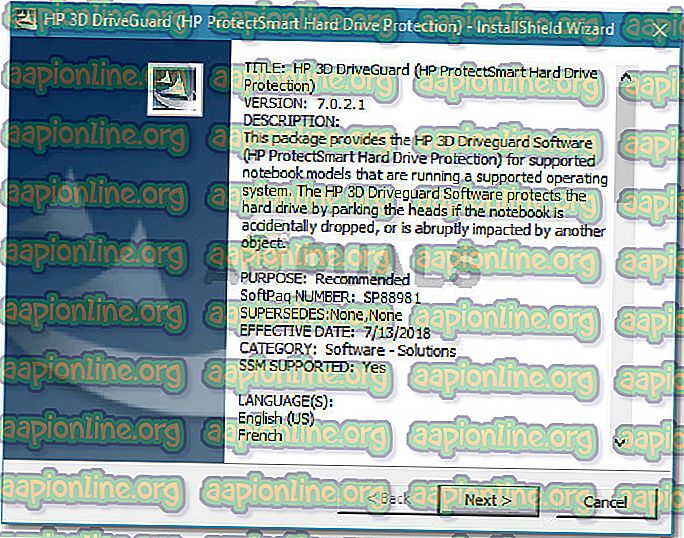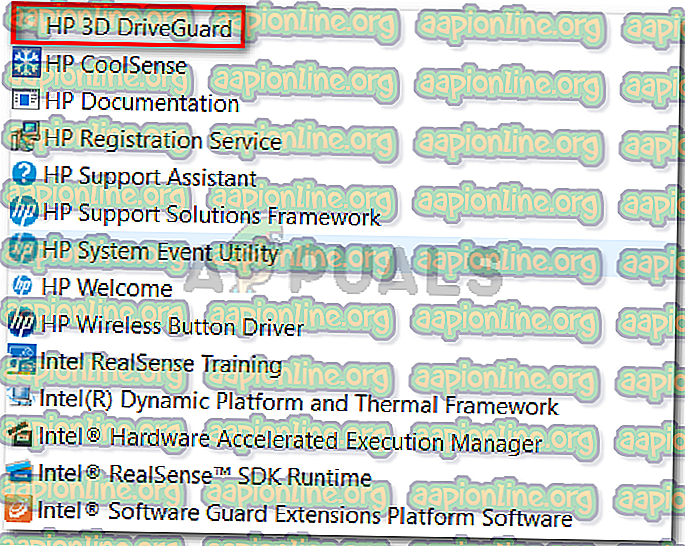Korjaus: HP-kiihtyvyysanturi ei toimi tässä Windows-versiossa
Useat käyttäjät kohtaavat ”HP-kiihtyvyysanturi ei toimi tässä Windows-versiossa” -virheen jokaisessa Windowsin käynnistyksessä. Jotkut vaikutuksen saaneet käyttäjät ilmoittivat, että kiihtyvyysanturi toimi normaalisti Windows 10 -päivitykseen saakka. Kuten käy ilmi, Windows 10 Fall Creators -päivitys (RS3) on vastuussa virheestä.

Mikä aiheuttaa ”Hp-kiihtyvyysanturi ei toimi tämän Windows-version kanssa. Päivitetty sovellus voi olla saatavana ”virhe?
Hewlett Packardin HP-kiihtyvyysanturi on suunniteltu parantamaan kiintolevyjen suojausta. Jos se havaitsee nopean liikkeen, se vapauttaa lukupään heti. Tämä vähentää huomattavasti muutosta kiintolevysi on vaurioitunut.
Tutkimme tätä erityistä ongelmaa tarkastelemalla erilaisia käyttäjäraportteja ja ratkaisuja, joita he käyttivät ongelman ratkaisemiseen. Kerättyjen tietojen perusteella on olemassa useita melko yleisiä skenaarioita, jotka laukaisevat tämän nimenomaisen virhesanoman:
- HP 3D Driveguard vanhentunut versio - HP: n virallisten asiakirjojen perusteella tämä ongelma saattaa ilmetä, jos kone käyttää vanhentunutta 3D DriveGuard -versiota. Useat käyttäjät, jotka kohtaavat saman ongelman, ovat ilmoittaneet, että ongelma korjattiin, kun he olivat asentaneet uusimman saatavilla olevan version.
- Windows 10 -päivitys häiritsee HP: n kiihtyvyysmittaria . Tietyn Windows 10 -päivityksen, joka julkaistiin vuoden 2017 lopussa, tiedetään aiheuttavan tämän virhesanoman. Käyttäjät arvelevat, että se häiritsee jotenkin HP: n kiihtyvyysanturin ohjainta.
Jos yrität ratkaista tämän ongelman, tässä artikkelissa on kokoelma vahvistettuja vianetsintävaiheita. Alla on kokoelma menetelmiä, joita muut vastaavassa tilanteessa olevat käyttäjät ovat käyttäneet ongelman ratkaisemiseen.
Saat parhaat tulokset noudattamalla alla olevia menetelmiä, kunnes havaitset korjauksen, joka on tehokas tietyssä tilanteessa. Aloitetaanpa!
Tapa 1: HP: n SoftPaq-korjauksen käyttäminen
Koska kysymys on yli vuosi vanha, HP on jo käsitellyt ongelmaa tarjoamalla korjauksen. Voit yrittää ratkaista ongelman asentamalla HP: n SoftPaq-päivityksen Windows 10 Fall Creators -päivityksen (RS3) aiheuttamien vaurioiden korjaamiseksi .
Useat samanlaisessa tilanteessa olevat käyttäjät ovat ilmoittaneet, että ongelmaan on ratkaistu seuraavien vaiheiden suorittamisen jälkeen:
- Lataa tämä linkki ( täältä ) ja lataa SoftPaq-päivitys (HP: n julkaisema korjaus).
- Avaa päivitysasennusohjelma (sp88981.exe) ja asenna korjaus noudattamalla näyttöön tulevia ohjeita.
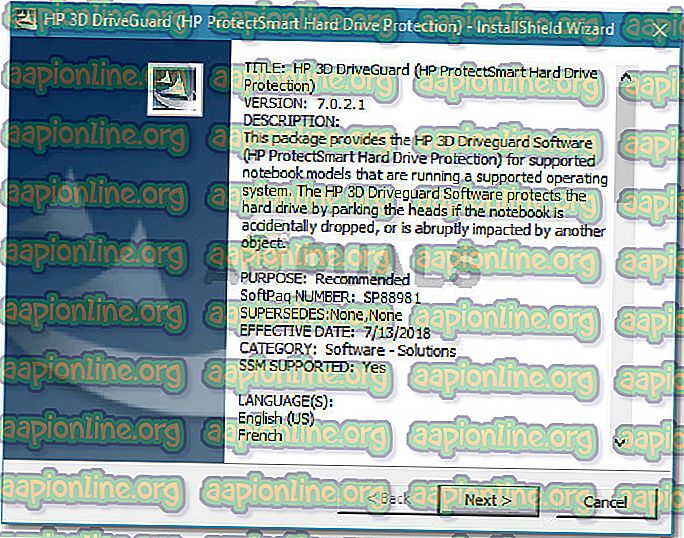
- Kun korjaus on asennettu, käynnistä tietokone uudelleen ja tarkista, onko ongelma ratkaistu seuraavan käynnistyksen yhteydessä.
Jos näet edelleen ”HP-kiihtyvyysanturi ei toimi tässä Windows-versiossa” -virheen, siirry seuraavaan tapaan alla.
Tapa 2: HP 3D Driveguardin uusimman version asentaminen
Suurin osa käyttäjistä, jotka ovat törmänneet tähän ongelmaan, on onnistuneet korjaamaan sen päivittämällä HP 3D Driveguard -sovelluksen uusimpaan versioon. Ilmeisesti tämän ohjelmiston vanhempien versioiden tiedetään laukaisevan virhe "HP kiihtyvyysanturi ei toimi tässä Windows-versiossa" .
Eniten kärsineet käyttäjät ovat onnistuneet ratkaisemaan virheen poistamalla HP 3D DriveGuard -sovelluksen nykyisen version ja asentamalla uusimman saatavilla olevan version. Tässä on nopea opas tämän tekemiseen:
- Avaa Windows- valintaikkuna painamalla Windows-näppäintä + R. Kirjoita sitten “ appwiz.cpl ” ja avaa Ohjelmat ja ominaisuudet painamalla Enter .

- Vieritä Ohjelmat ja toiminnot -kohdassa alas sovellusluetteloa, napsauta hiiren kakkospainikkeella HP 3D DriveGuard ja napsauta Poista. Poista sitten ohjelmisto järjestelmästä noudattamalla näyttöön tulevia ohjeita.
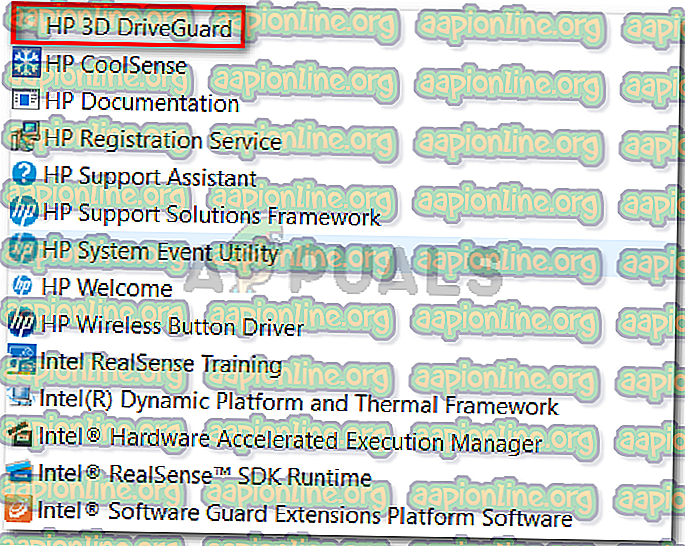
- Kun HP 3D DriveGuard on poistettu, käynnistä tietokone uudelleen. ”HP-kiihtyvyysanturi ei toimi tässä Windows-versiossa” -virheen ei pitäisi enää tapahtua seuraavan käynnistyksen yhteydessä.
- Käy tällä linkillä ( täällä ) ladataksesi viimeisimmän version HP 3D DriveGuardista ja asentamalla sen järjestelmään.